Hinnastojen lataaminen taustapalveluun ja taustapalvelusta Excel-muodossa
Voit halutessasi tehdä massamuokkauksia olemassaoleviin hinnastoihin siten, että lataat hinnaston Excel-muotoisena taustapalvelusta, teet muutokset hintoihin Excel-tiedostossa, ja lataat lopuksi tiedoston takaisin taustapalveluun. Olemassaolevan hinnaston hintatiedot korvataan tällöin Excel-tiedoston sisältämillä tiedoilla. Voit myös luoda kokonaan uusia hinnastoja Excel-muodossa, ja ladata ne taustapalveluun.
Taustapalvelusta on mahdollista ladata hinnastoja Excel-muodossa kahdella eri tavalla:
Klikkaa Normaalihinnat-näkymässä kolmea pistettä hinnaston rivillä, ja valitse valikosta Vie.
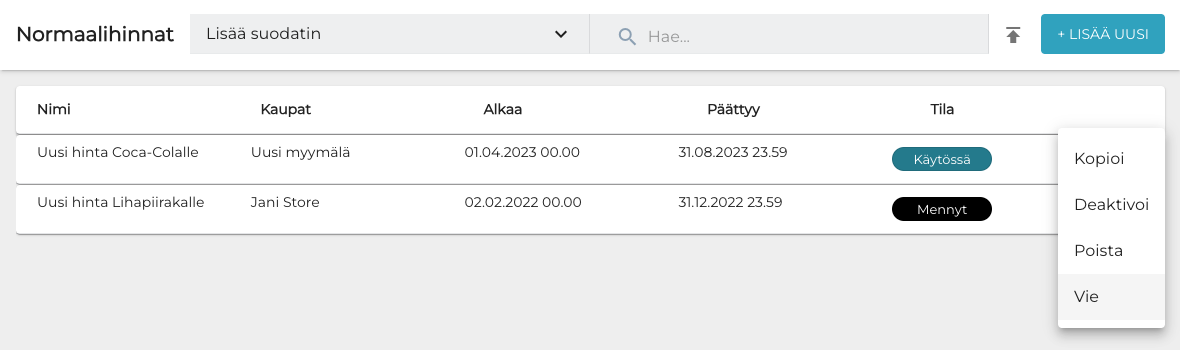
Vie-työkalu Normaalihinnat-näkymässä
Klikkaa hinnaston tiedoissa Vie-kuvaketta.
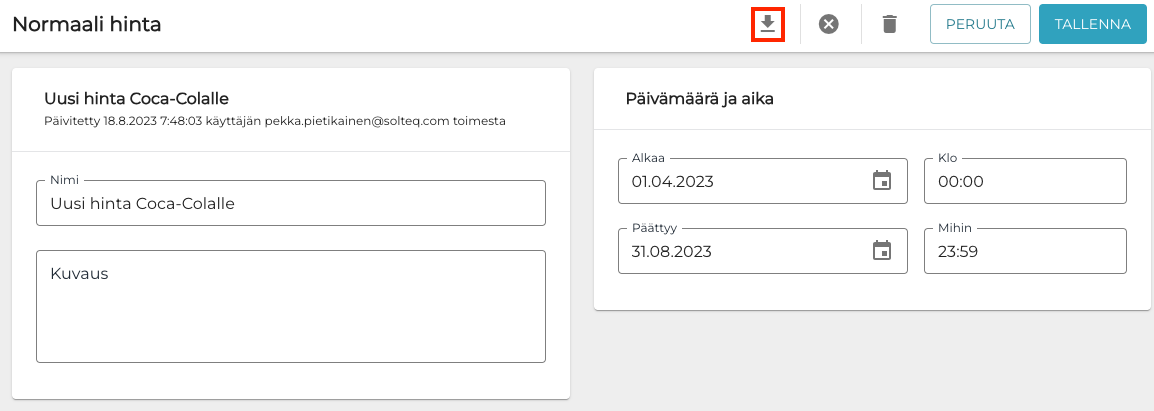
Vie-kuvake hinnaston tiedoissa
Excel-muotoisen hinnaston voit puolestaan ladata taustapalveluun klikkaamalla Normaalihinnat-näkymässä Tuo tiedostosta -kuvaketta, ja valitsemalla sitten tuotavan tiedoston.
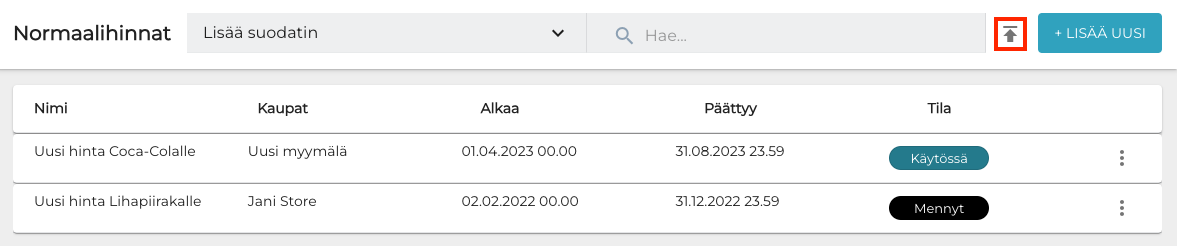
Tuo tiedostosta -kuvake
Seuraavaksi avautuu ponnahdusikkuna, joka ilmoittaa onnistuiko tiedoston lataaminen. Saat sähköpostiisi myös viestin, jossa kerrotaan tietojen tuonnin onnistumisesta. Jos tiedoston tuomisessa oli ongelmia, sähköposti myös sisältää tiedon riveistä, joita ei tuotu virheiden takia. Sähköposti sisältää myös rivikohtaisesti syyt, miksi jokin rivi hylättiin. Virheelliset rivit on mahdollista korjata tietojen perusteella, ja Excel voidaan sitten tuoda uudestaan järjestelmään.
Excel-tiedostomallit:
Tiedostopohja kaikilla tiedoilla: taustapalvelusta tuodut tiedot.
Tiedostopohja suppeilla tiedoilla: sisältää ainoastaan välttämättömät tiedot uusien hintatietojen tuomiseksi taustapalveluun.
RegularPrice_template_import_minimal.xlsx
Excel-tiedoston kentät
Hinnasto-Excel-tiedosto koostuu kahdesta osiosta:
metadata-osio, joka sisältää hinnaston tiedot kuten sen nimen sekä alkamis- ja päättymispäivät,
hinnoittelusääntörivit, jotka sisältävät uudet normaalihinnat hinnaston kaikille tuotteille.
Otsikko/metadata-osio
Kenttä | Tyyppi | Pakollinen/valinnainen | Description |
|---|---|---|---|
pricing | string | P | Hinnaston tunniste.
|
pricingName | string | P | Hinnaston nimi. |
pricingDescription | string | V | Hinnaston kuvaus. |
startdate | date time | P | Päivämäärä ja kellonaika, jolloin hinnasto tulee voimaan. |
enddate | date time | P | Päivämäärä ja kellonaika josta lähtien hinnasto ei ole enää voimassa. |
stores | string | P | Myymälä(t), joissa hinnasto on käytössä. Jokaisen myymälän nimen tulee olla omana sarakkeenaan tällä rivillä. |
store id | string | P | Niiden myymälöiden tunnisteet, joissa hinnasto on käytössä. Jokaisen myymälän tunnisteen tulee olla omana sarakkeenaan tällä rivillä, ja kunkin tunnisteen tulee vastata myymälän nimeä stores-rivillä. |
Min Margin % | numeroarvo - prosenttiarvo | O | Tuotteiden odotettu minimikate. Mikäli jollekin tuotteelle syötetty uusi normaalihinta aiheuttaisi sen, että sen kate olisi pienempi kuin minimikate, tuotteen rivi korostuu punaisella värillä. Tämä tieto ei lataudu järjestelmään, kun Excel tuodaan taustapalveluun; se on mukana ainoastaan Excel-tiedoston muotoilussa. |
Rivit
Vaikka hinnaston lataamiseen on mahdollista käyttää Excel-tiedostopohjaa kaikilla tiedoilla, huomaa että tästä osiosta ainoastaan id sekä new price -sarakkeiden tiedot tuodaan taustapalveluun hinnason päivittämiseksi tai uuden hinnaston luomiseksi.
Kaikkien hintojen tulee olla verollisia. Kun tiedosto ladataan taustapalvelusta, veron määrä lasketaan ja sisällytetään jokaisen tuotteen hintaan.
Kenttä | Tyyppi | Pakollinen/Valinnainen | Description |
|---|---|---|---|
id | string | P | Tuotteen ID. Järjestelmä käyttää tunnusta hakeakseen tuotteen, jonka hintatiedot päivitetään. |
name | string | V | Tuotteen nimi.
|
SKU | string | V | Tuotteen SKU.
|
current price | decimal | V | Tuotteen tämänhetkinen myyntihinta.
|
purchase price | decimal | V | Tuotteen ostohinta.
|
new price | decimal | P | Tuotteelle asetettava uusi hinta. |
tax | decimal | V | Tuotteen veroprosentti. Kaikkien tuotteiden hintojen tulee olla verollisia tässä Excel-tiedostossa.
|
margin | numero - prosenttiluku | V | Tuotteen kate sen jälkeen kun uusi hinta on asetettu; sisältää verot. Tämän kentän sisältö lasketaan automaattisesti seuraavaa kaavaa käyttäen:
Tämän sarakkeen kentät on merkitty punaisella, mikäli kate olisi pienempi kuin metadata-osiossa määritelty minimikate. Ei huomioida, kun Excel-tiedosto ladataan taustapalveluun (järjestelmä laskee katteen uudelleen taustapalvelussa.) |
category:XYZ | string | V | Kaikki tuotekategoriat. Näitä tietoja ei huomioida, kun Excel-tiedosto ladataan taustapalveluun. Kun hinnasto viedään taustapalvelusta, tuotekategoriat jotka ovat mukana hinnastossa tulevat mukaan, jokainen kategoria omana sarakkeenaan. |
Tuotteiden hintojen päivittäminen Excelin avulla
Luo uusi hinnasto taustapalvelussa, tai valitse taustapalvelun Normaalihinnat-näkymässä hinnasto, jota haluat muokata.
Lataa tiedosto taustapalvelusta joko
klikkaamalla kolmea pistettä hinnaston rivillä Normaalihinnat-näkymässä, ja valitsemalla sitten Vie, tai
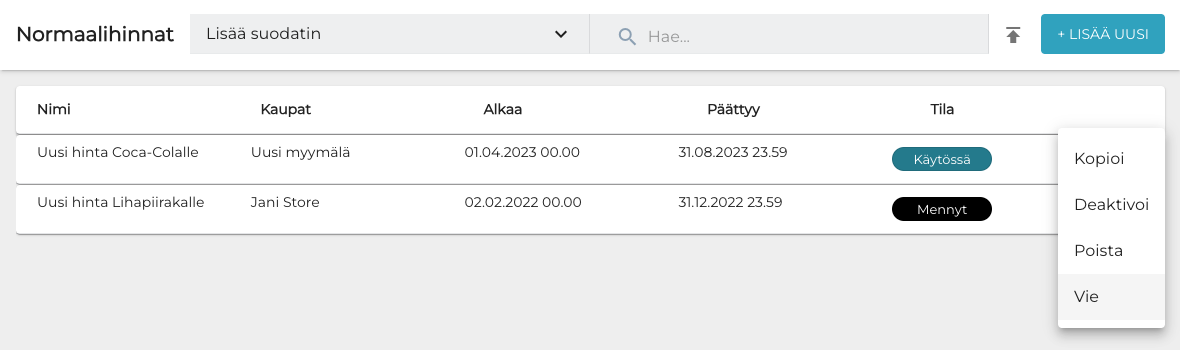
Vie-työkalu Normaalihinnat-näkymässä
klikkaamalla Vie-kuvaketta hinnaston tiedoissa.
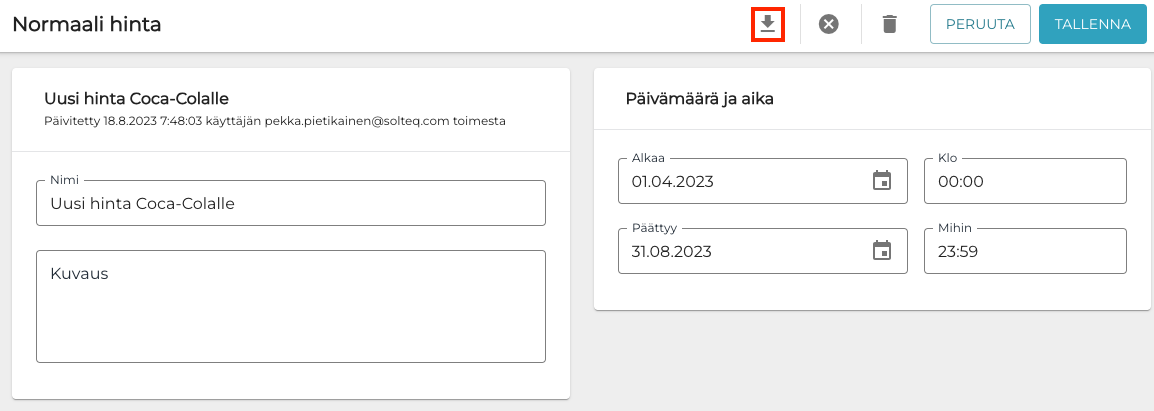
Vie-kuvake hinnaston tiedoissa
Excel-muotoinen hinnasto latautuu koneellesi.
Avaa tiedosto sopivassa ohjelmassa kuten Excelissä, ja syötä uudet hinnat tuotteille new price -sarakkeeseen.
Älä muuta muita tietoja; muut kuin new price -sarakkeeseen tehdyt muutokset jätetään pois, kun tuot tiedoston takaisin taustapalveluun.
Tuotteiden uudelleen lasketut kateprosentit näkyvät margin-sarakkeessa.
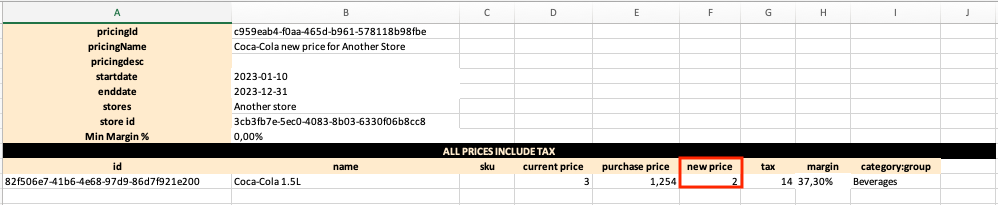
New price -sarake Excel-tiedostossa
Tallenna Excel-tiedostoon tekemäsi muutokset.
Lataa Excel-tiedosto takaisin taustapalveluun klikkaamalla Normaalihinnat-näkymässä Tuo tiedostosta-kuvaketta, ja valitsemalla tallentamasi tiedoston.
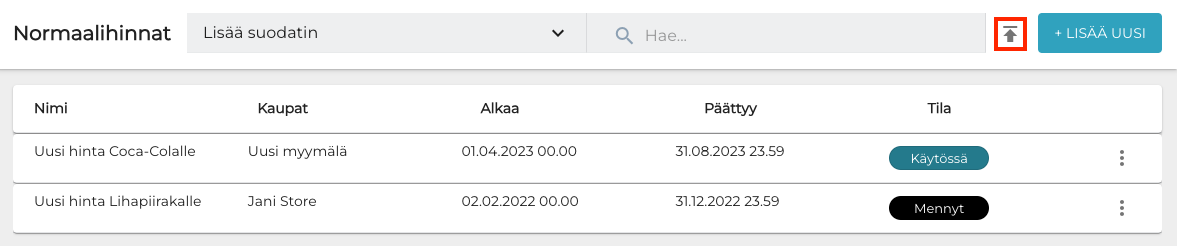
Tuo tiedostosta -kuvake
